De todas las aplicaciones de mensajería instantánea, la única sin la que no puedes vivir es Whatsapp. Todos los días envías y recibes muchos mensajes de tus amigos y familiares, pero tu conocimiento tecnológico se limita al uso de las funciones principales de esta aplicación. Entonces te gustaría saber como sincronizar whatsapp ya que tiene miedo de perder todas sus conversaciones en caso de que tenga algún problema con su teléfono inteligente.
Si las cosas son como las acabo de describir, sepa que no necesita preocuparse: puedo explicarle cómo actuar, brindándole instrucciones detalladas sobre cómo hacer una copia de seguridad de sus conversaciones y cómo sincronizarlas en otros dispositivos, y no solo. También le mostraré cómo sincronizar su contenido de WhatsApp con varias aplicaciones y servicios en línea, como copias de seguridad de fotos en la nube.
¿Estas listo para empezar? Perfecto. Todo lo que necesitas son unos minutos de tiempo libre: ponte cómodo, coge tu smartphone y sigue mis instrucciones. Te aseguro que acertarás sin ningún problema.
Índice
- Cómo sincronizar las copias de seguridad de WhatsApp
- Cómo sincronizar WhatsApp con contactos
- Cómo sincronizar WhatsApp con Google Fotos
- Cómo sincronizar WhatsApp con PC
- Cómo sincronizar WhatsApp con otro teléfono
- Cómo sincronizar WhatsApp en Apple Watch
Cómo sincronizar las copias de seguridad de WhatsApp

Si usa WhatsApp como su aplicación de mensajería principal, es muy importante que pueda hacer una copia de seguridad de sus chats. Veamos cómo proceder.
Si utiliza Androidecomienzo Whatsapp pulsando sobre su icono. Luego, desde su pantalla principal, toque el ícono ⋮ en la esquina superior derecha y, desde el menú desplegable que ve en la pantalla, toque los elementos Ajustes > Charla.
En la pantalla que ves, pulsa sobre el elemento Copia de seguridad de chatspara mostrar la pantalla de configuración para la copia de seguridad de WhatsApp y su sincronización en línea.
En particular, en los dispositivos móviles con Android, los chats de WhatsApp se respaldan a través del servicio de almacenamiento en la nube. Google Drive; esto le permitirá restaurar copias de seguridad a través de Internet a través de cualquier otro dispositivo Android asociado con el mismo número y la misma cuenta de Google. Sin embargo, las copias de seguridad también se guardan localmente en el dispositivo.
Para configurar el copia de seguridad en Google Drivepresione en el elemento apropiado que puede ver al lado del elemento Configuración de Google Drive y elige el frecuencia con el que guardar tus datos en la nube. Si desea que el procedimiento de copia de seguridad y sincronización del chat en línea se realice solo manualmente (no recomendado), puede configurar Solo cuando toco Copia de seguridad.
Las configuraciones adicionales relacionadas con la copia de seguridad son aquellas para cifrarlo (en este caso tendrás que establecer una contraseña que impida a Google acceder al contenido de tus copias de seguridad pero que, en caso de olvidarla, te impedirá restaurar la copia de seguridad, tenlo en cuenta), elige lacuenta Google a través del cual acceder a Google Drive, realizar la copia de seguridad solo por wifi y para también incluye videos.

Si tu quieres saber cómo sincronizar WhatsApp en iPhonedebe seguir pasos bastante similares: inicie el Whatsapptoca la pestaña Ajustesabajo, y sube Chat> Copia de seguridad de chats.
La copia de seguridad en iPhone se realiza solo en la nube, más precisamente en Unidad de iCloudasí que asegúrese de que su «iPhone by» esté correctamente asociado con una cuenta de iCloud, luego presione en Copia de seguridad automática y elige si la frecuencia con la que guardar los chats (Diariamente, Semanalmente o Mensual).
Además, en caso de que también desee incluir los videos en la copia de seguridad de WhatsApp, mueva la palanca de APAGADO a EN en correspondencia con la redacción Incluir videos. También puede decidir cifrar la copia de seguridad, utilizando la entrada adecuada Copia de seguridad cifrada de extremo a extremo (también en este caso tendrás que establecer una contraseña que evitará que Apple vea el contenido de la copia de seguridad pero que, si la olvidas, te impedirá restaurar los chats en caso de necesidad).
Una vez que haya sincronizado su WhatsApp con Google Drive (Android) o iCloud Drive (iPhone), puede restaurar la aplicación en un teléfono inteligente con el mismo sistema operativo asociándolo con este último. número de teléfono es lo mismo cuenta en la nube. Para obtener más información, lea mi tutorial sobre cómo restaurar las copias de seguridad de WhatsApp.
Con un poco más de «esfuerzo» también es posible pasar los chats de un smartphone Android a un iPhone o viceversa: para saber cómo leer las guías que te acabo de vincular.
Cómo sincronizar WhatsApp con contactos
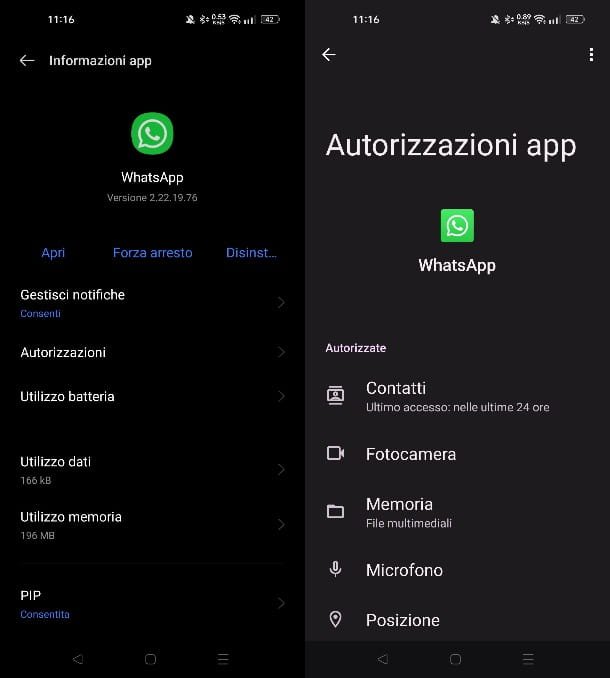
Si tu quieres saber Cómo sincronizar WhatsApp con la libreta de direcciones de su teléfono inteligente, lo que debe hacer es asegurarse de que la famosa aplicación de mensajería tenga acceso a la lista de contactos.
Para hacer esto, vamos Androideinicia la aplicación Ajustes y seleccione los elementos Aplicación> Gestión de aplicaciones> WhatsApp. En la pantalla siguiente, pulsa sobre el texto Autorizaciones y asegúrate en la sección Autorizado la voz esta presente Contactos.
Si no, desplácese hacia abajo en la pantalla y llegue a la sección No autorizado. Por lo tanto, está en la voz. Contactos y activar la casilla Permitir. En este punto, inicie el Whatsapptoque el icono tira cómica que encuentras en la tarjeta Charlarpresione el icono ⋮ en la parte superior y seleccione el elemento Actualizar.
En iPhoneen su lugar, inicie la aplicación Ajustes y selecciona el elemento Whatsapp. Entre los permisos que se muestran en la pantalla, asegúrese de que esté configurado para EN la palanca al lado de la redacción Contactos.
Cómo sincronizar WhatsApp con Google Fotos
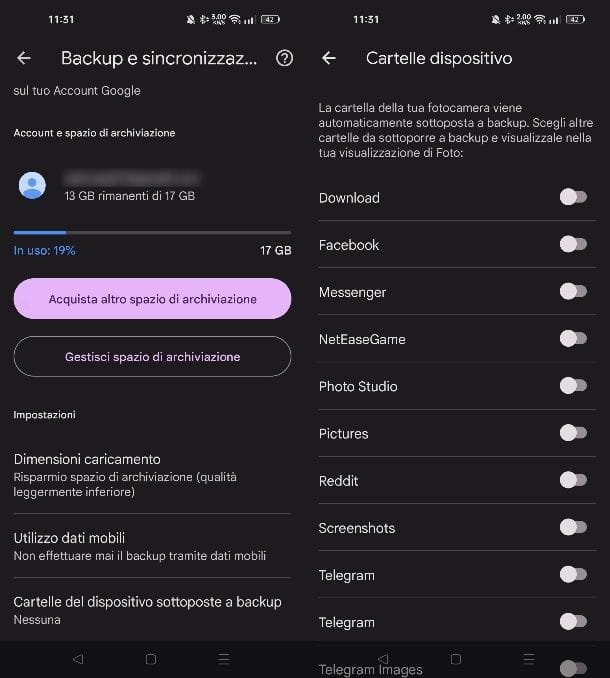
Busque las imágenes que recibió en Whatsapp están sincronizados con Fotos de Googlepara mantener una copia en tu nube de Google, primero asegúrate de que la función de copia de seguridad de Google Fotos esté activa: sigue las instrucciones que te di en este tutorial si no sabes cómo hacerlo.
En Androidelos contenidos multimedia se almacenan en una carpeta específica de WhatsApp y, por defecto, Google Fotos no hará una copia de seguridad de los mismos, a menos que añadas esta carpeta entre las que hay que sincronizar en la nube.
Para hacer esto, comience Fotos de Googletoca el tuyo foto de perfil en la parte superior derecha y seleccione el elemento Configuración de fotos en el panel en pantalla. Ahora, en la pantalla que se le muestra, toque los elementos Copia de seguridad y sincronización> Carpetas de dispositivos respaldadas y sube EN la palanca al lado de la redacción Imágenes de WhatsApp (para imágenes) o Vídeo de WhatsApp (para vídeos).
En iPhoneEn su lugar, Google Fotos hace una copia de seguridad de las fotos en el Rodar de iOS automáticamente. Por lo tanto, para que las fotos y videos de WhatsApp también se incluyan en la copia de seguridad de Google Photos, debe asegurarse de que estos contenidos multimedia estén guardados en Camera Roll.
Para hacer esto, comience Whatsappselecciona la pestaña Ajustes abajo y toca el elemento Charlar. En este punto, sube EN la palanca al lado de la redacción Guarda en el rollo de la cámara ¡Y eso es!
Cómo sincronizar WhatsApp con PC
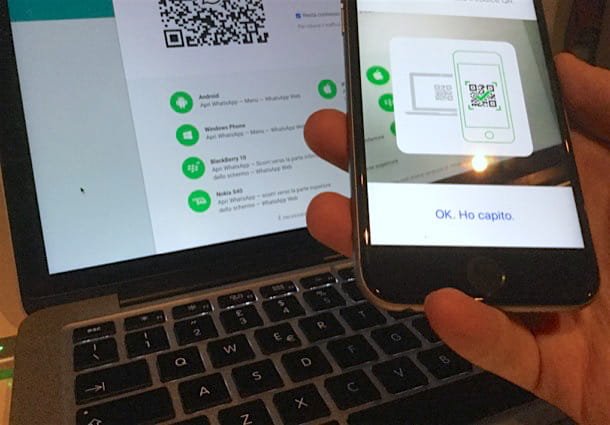
Un procedimiento relacionado con la sincronización de WhatsApp que puede necesitar realizar es el que le permitirá sincroniza los chats de WhatsApp con tu PC para que puedas visualizar las conversaciones que tienes activas en la app de mensajería instantánea también a través de tu ordenador.
Este trámite es posible ya que WhatsApp también se puede utilizar desde PC y Mac a través de Web WhatsApp y el cliente de escritorio (Te lo conté en este tutorial mío). En el primer caso, si nunca ha oído hablar de WhatsApp Web, sepa que es una versión de WhatsApp accesible a través de un navegador web y es una solución válida, por ejemplo, si desea sincronizar WhatsApp en la tableta o en cualquier dispositivo equipado con un navegador.
para tener éxito en sincronizar WhatsApp Webacceda a su página principal en este enlace. Una vez hecho esto, inicie el Whatsapp pulsando sobre su icono en la pantalla de inicio y, en Androidetoque el ícono ⋮ en la parte superior, luego presione el elemento Dispositivos conectados. En iPhonepresione en la pestaña primero en su lugar Ajustes en la parte inferior y luego toque la redacción Dispositivos conectados.
Ahora, presiona el botón conectar un dispositivodesbloquee la cámara a través del sistema de seguridad configurado en su teléfono inteligente y encuadre el Código QR que se le muestra en la página web de WhatsApp en el monitor de su PC. Una vez hecho esto, después de unos instantes, las conversaciones de WhatsApp se mostrarán directamente en el navegador.
Tenga en cuenta que puede seguir el mismo procedimiento indicado en los párrafos anteriores en relación con WhatsApp Web también en el cliente de escritorio para Windows o en su computadora Mac usando el cliente oficial de WhatsApp. Para obtener más información, lea mi guía sobre cómo escanear el QR de WhatsApp.
Cómo sincronizar WhatsApp con otro teléfono
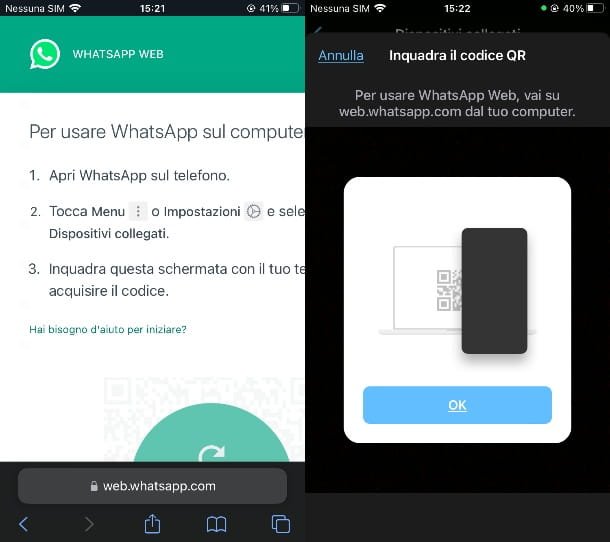
Una cuenta de WhatsApp solo puede estar activa en un teléfono a la vez (y en computadoras o tabletas conectadas con un código QR según el procedimiento descrito en el capítulo anterior).
Por lo tanto, en caso de que quisieras sincronizar WhatsApp en otro teléfonola única solución que puedes poner en práctica es usar Web WhatsApp a través del navegador del dispositivo. No recomiendo descargar aplicaciones de terceros, aparte de la oficial, ya que pueden violar tu privacidad y seguridad.
Dicho esto, inicie el navegador en su segundo teléfono inteligente y presione el botón Página de inicio de WhatsApp Web. Ahora ven Androideen caso de que uses Cromopresione el botón ⋮ en la parte superior y marque la casilla Sitio de escritorio. En iPhonemediante Safaritoque el icono AA junto a la URL y presione el elemento Pide un lugar de escritorio.
Ahora solo tienes que seguir las mismas instrucciones que te di en el capítulo dedicado a sincronizar WhatsApp en PC, para escanear el código QR y ver las conversaciones.
Cómo sincronizar WhatsApp en Apple Watch
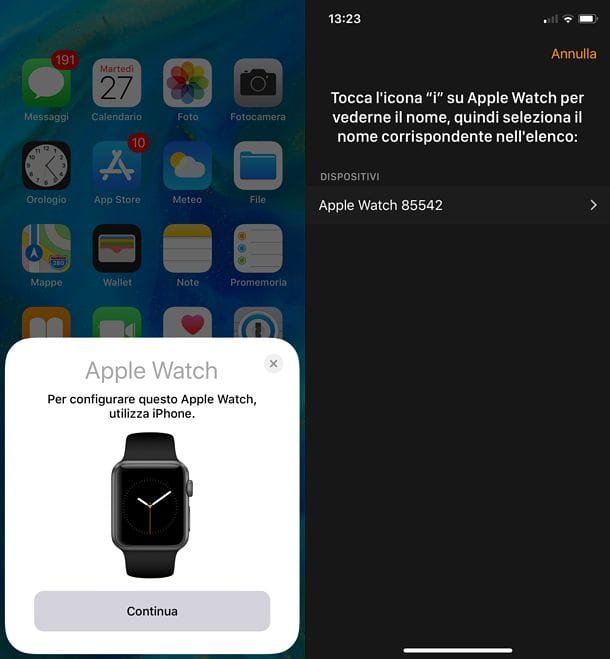
Si tienes un reloj de manzana, puedes sincronizar WhatsApp para leer las notificaciones que recibes. Para hacer esto, le aconsejo que lea atentamente mi tutorial dedicado al tema.